Conecte/controle computadores pela rede com o KontrolPack

Controle computadores em sua rede com facilidade usando o KontrolPack. Conecte e gerencie computadores com diferentes sistemas operacionais sem esforço.
Entre nós está um videogame multijogador de dedução social. O jogador é colocado em um jogo com outros jogadores humanos e trabalha para completar tarefas enquanto também trabalha para encontrar o “impostor” entre eles.
Entre nós é incrivelmente popular, mas, infelizmente, o jogo não tem uma porta nativa para Linux. Felizmente, com alguns ajustes, é possível colocar o Between Us trabalhando na plataforma Linux!
 Entre nós é um videogame nativo do Windows e não recebeu uma versão para a plataforma Linux. Por este motivo, para jogar Between Us no Linux, você precisa usar a funcionalidade “Steam Play” do Steam.
Entre nós é um videogame nativo do Windows e não recebeu uma versão para a plataforma Linux. Por este motivo, para jogar Between Us no Linux, você precisa usar a funcionalidade “Steam Play” do Steam.
Fazer o Steam Play funcionar no Linux requer o cliente Steam para Linux. Portanto, devemos demonstrar como instalar o cliente Steam para Linux antes de continuar. Para instalar o aplicativo, abra uma janela de terminal e siga as instruções que correspondem à sua distribuição.
Fazer o Steam funcionar no Ubuntu é muito simples. Para fazer isso, execute o seguinte comando Apt .
sudo apt install Steam
O Debian Linux tem Steam em suas fontes de software, mas para instalá-lo, o usuário precisa habilitar os repositórios de software “não-livres” manualmente. É muito mais fácil baixar o pacote Steam DEB da Internet com o seguinte comando wget .
wget https://steamcdn-a.akamaihd.net/client/installer/steam.deb
Depois de baixar o pacote Steam DEB para o seu PC Debian, a instalação do aplicativo Steam para Linux pode começar. Usando o comando dpkg abaixo, instale o Steam.
sudo dpkg -i steam.deb
Se você se deparar com algum erro na tela durante a instalação, certifique-se de seguir nosso guia para saber como corrigi-lo .
Os usuários do Arch Linux têm suporte para o aplicativo Steam oficial através do repositório de software “Multilib”. Certifique-se de que este repositório de software esteja habilitado em seu arquivo de configuração do Pacman. Quando tiver confirmado que sim, execute o comando Pacman abaixo para instalar o Steam no Arch Linux.
sudo pacman -S Steam
Tanto o Fedora Linux quanto o OpenSUSE não tornam a instalação do Steam muito simples. No Fedora, os usuários precisam instalar um repositório de software de terceiros até mesmo para obter acesso ao aplicativo. No OpenSUSE Linux, pode ser tão tedioso quanto.
Uma opção muito melhor para fazer o Steam funcionar nesses sistemas operacionais é seguir as instruções do Flatpak descritas abaixo.
O Steam está na loja de aplicativos Flathub como um Flatpak para todos os usuários Linux que suportam o sistema de pacote universal Flatpak. Portanto, mesmo que o seu sistema operacional Linux se recuse a suportar o Steam, você ainda será capaz de obtê-lo!
Para iniciar a instalação do Steam através do Flatpak no Linux, você deve habilitar o tempo de execução do Flatpak em seu sistema. Para habilitar o tempo de execução Flatpak, siga nosso guia detalhado sobre o assunto .
Quando seu PC Linux tem o tempo de execução Flatpak configurado, a próxima etapa é habilitar a loja de aplicativos Flathub em seu sistema. Para habilitar a loja de aplicativos Flathub, execute o seguinte comando flatpak remote-add .
flatpak remote-add --if-not-existing flathub https://flathub.org/repo/flathub.flatpakrepo
Depois de configurar a loja de aplicativos Flathub, a instalação do Steam pode começar. Usando o comando flatpak install abaixo, configure o aplicativo.
flatpak install flathub com.valvesoftware.Steam
Depois de instalar o Steam para Linux, siga as instruções passo a passo abaixo para aprender como jogar Between Us no Linux.
Passo 1: Para jogar Between Us no Linux, comece iniciando o Steam e faça o login com suas credenciais de usuário. Em seguida, encontre o menu “Steam” e selecione-o. Após escolher o menu “Steam”, clique no botão “Configurações” para acessar a área de configurações do Steam.
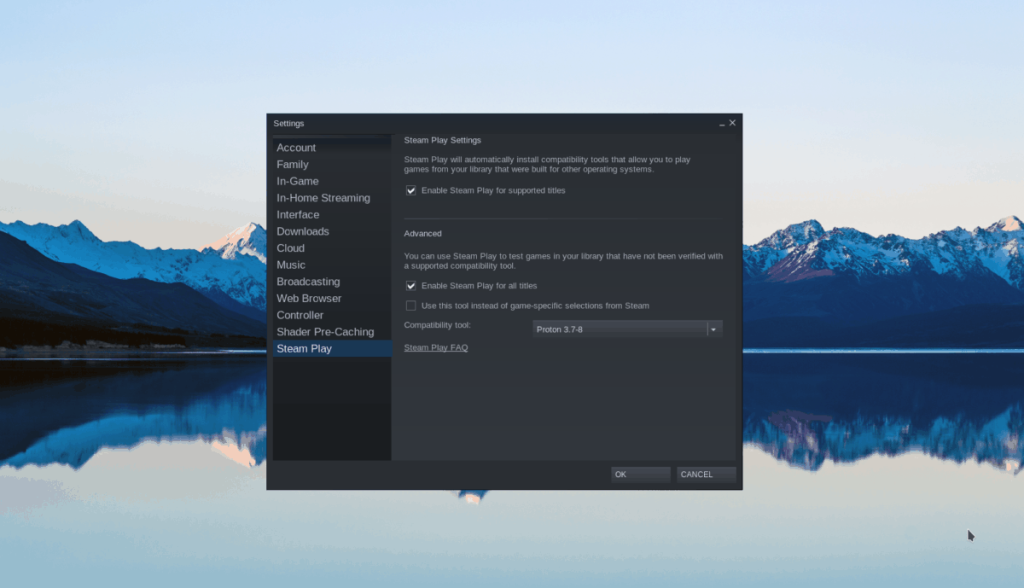
Dentro da área de configurações do Steam, encontre a seção “Steam Play” e clique nela. Em seguida, selecione a caixa que diz “Habilitar Steam Play para títulos suportados” e “Habilitar Steam Play para todos os outros títulos”.
Clique no botão “OK” para salvar as alterações.
Passo 2: Encontre o botão “STORE” e selecione-o para carregar a página Steam Storefront. Na montra, procure a caixa de pesquisa e clique nela. Em seguida, digite “Entre nós” e pressione a tecla Enter .
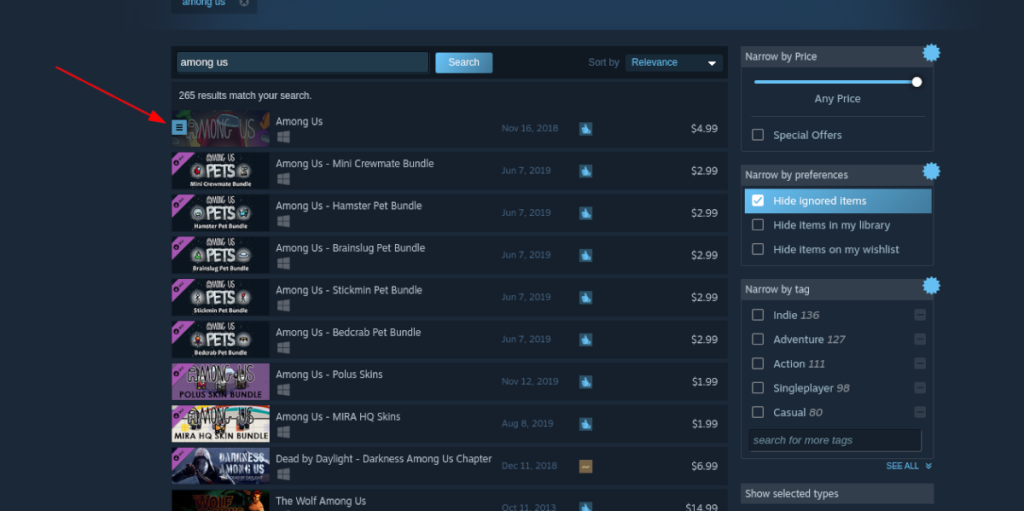
Veja os resultados da pesquisa por “Entre Nós” e clique nele para acessar a página Vitrine Entre Nós.
Etapa 3: na página Entre nós da vitrine, procure o botão verde “Adicionar ao carrinho” e selecione-o para comprar o jogo. Em seguida, selecione o botão “BIBLIOTECA” para acessar sua biblioteca Steam.
Passo 4: Em sua biblioteca Steam, olhe para a barra lateral de Entre nós e clique com o botão direito do mouse sobre ela. Em seguida, selecione “Propriedades” para abrir a janela de propriedades do jogo.
Dentro da janela de propriedades do jogo, selecione o botão “DEFINIR OPÇÕES DE LANÇAMENTO” com o mouse. Em seguida, cole o código abaixo na caixa de texto de opções de inicialização.
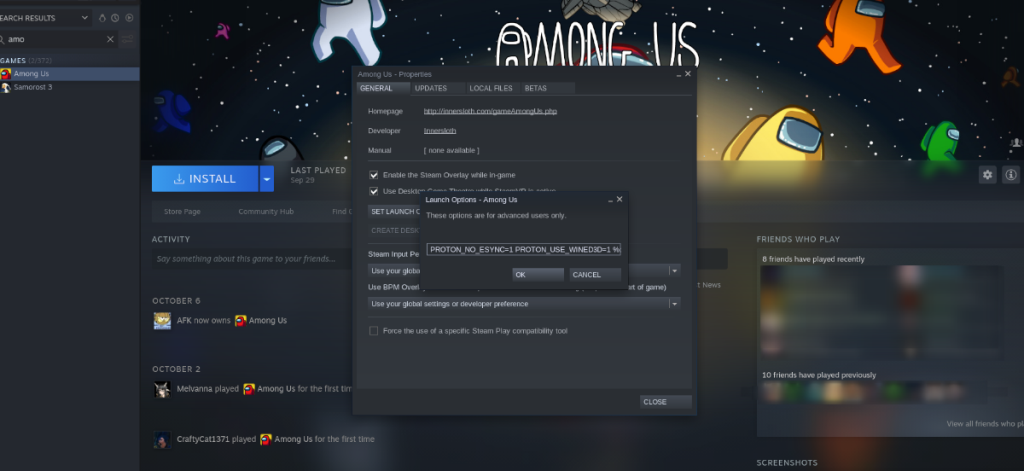
PROTON_NO_ESYNC = 1 PROTON_USE_WINED3D = 1% comando%
Selecione o botão “OK” para aceitar as alterações.
Etapa 5: Clique no botão azul “INSTALAR” na página Entre nós para instalar o jogo. A instalação será rápida, pois é um jogo pequeno. Quando a instalação estiver concluída, clique no botão verde “JOGAR” para desfrutar do jogo!

Controle computadores em sua rede com facilidade usando o KontrolPack. Conecte e gerencie computadores com diferentes sistemas operacionais sem esforço.
Você quer executar algumas tarefas repetidas automaticamente? Em vez de ter que clicar em um botão várias vezes manualmente, não seria melhor se um aplicativo
O iDownloade é uma ferramenta multiplataforma que permite ao usuário baixar conteúdo sem DRM do serviço iPlayer da BBC. Ele pode baixar vídeos no formato .mov
Temos abordado os recursos do Outlook 2010 em muitos detalhes, mas como ele não será lançado antes de junho de 2010, é hora de dar uma olhada no Thunderbird 3.
De vez em quando, todo mundo precisa de uma pausa. Se você está procurando um jogo interessante, experimente o Flight Gear. É um jogo multiplataforma de código aberto e gratuito.
O MP3 Diags é a ferramenta definitiva para corrigir problemas na sua coleção de áudio musical. Ele pode marcar corretamente seus arquivos MP3, adicionar capas de álbuns ausentes e corrigir VBR.
Assim como o Google Wave, o Google Voice gerou um burburinho em todo o mundo. O Google pretende mudar a forma como nos comunicamos e, como está se tornando
Existem muitas ferramentas que permitem aos usuários do Flickr baixar suas fotos em alta qualidade, mas existe alguma maneira de baixar os Favoritos do Flickr? Recentemente, viemos
O que é Sampling? Segundo a Wikipédia, “É o ato de pegar uma parte, ou amostra, de uma gravação sonora e reutilizá-la como um instrumento ou
O Google Sites é um serviço do Google que permite ao usuário hospedar um site no servidor do Google. Mas há um problema: não há uma opção integrada para fazer backup.



![Baixe o FlightGear Flight Simulator gratuitamente [Divirta-se] Baixe o FlightGear Flight Simulator gratuitamente [Divirta-se]](https://tips.webtech360.com/resources8/r252/image-7634-0829093738400.jpg)




